[Игровой ноутбук] Обзор Keystone
Содержание
Установка и удаление приложения
Keystone - это конструкция физического ключа, позволяет игрокам испытать захватывающий механический триггер, чтобы настроить свое снаряжение. Ключ в виде трапеции подключается в специальный порт на правой стороне клавиатуры с помощью магнитной силы. Когда keystone подключен, он может применять световые эффекты, звуковые эффекты и активировать память Shadow Drive (теневого диска).

Поддерживает серию G531/G731 (ROG Strix SCAR III и ROG Strix Hero III), G35DX (ROG Strix GA35) ROG игровой ноутбук и десктоп.
А также серию G532/G732 (ROG Strix SCAR 15/17), G35CZ (ROG Strix GT35) ROG игровой ноутбук и десктоп.
* Для более полного списка поддерживаемых моделей, перейдите на сайт ASUS
* Так как разные модели могут поддерживать разные опции, пожалуйста, обратитесь к таблице
Утилита Keystone II была интегрирована в приложение Armory Crate. Пользователям необходимо настроить параметры Keystone II с помощью приложения Armory Crate. Поддерживается на системе Windows 10, версия приложения Armory Crate должна быть выше, чем V2.6.4.0.
*Пожалуйста, перейдите по ссылке для получения более подробной информации по Armoury Crate.
4. Установка и удаление приложения
Как получить и установить приложение, пожалуйста, узнайте из статьи по ссылке
Как удалить приложение, пожалуйста, узнайте из статьи по этой ссылке
5-1 Как запустить Keystone
Пожалуйста, укажите [Armoury Crate]① в поисковой строке Windows, а затем нажмите [Открыть]②.

В Armoury Crate нажмите [Устройство]③, выберите [Keystone]④ на странице настроек.

5-2 Keystone Настройки
*Keystone Статус①
Для проверки текущего статуса Keystone, например, Подключено/ Не определено, или Привязано/ не привязано к аккаунту.
Привязать аккаунт: Пожалуйста, подключите Keystone и нажмите на [Привязать аккаунт](a), появится окно входа.
* Примечание: эта опция не поддерживается на сериях G531 и G731 (SCAR III и Hero III), G35DX (ROG Strix GA35)
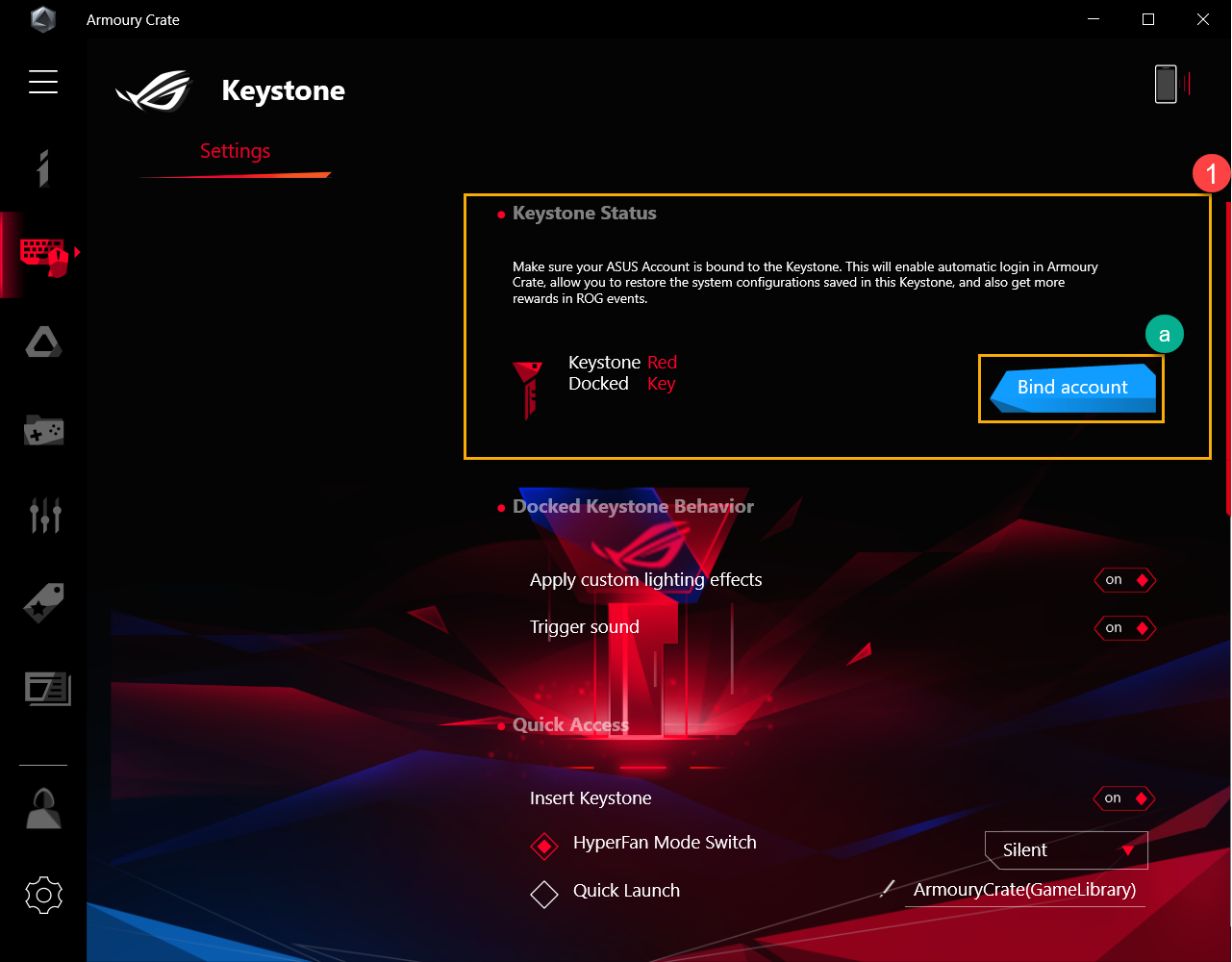
Нажмите на [Перейти ко входу](b), появится окно входа Armoury.
*Если вы раннее уже вошли в Armoury Crate, нажмите [ОК](c) и появится окно привязки вашей учетной записи.

В окне входа укажите ASUS аккаунт и пароль(d), нажмите [Войти](e), и появится окно привязки вашей учетной записи.
*Как зарегистрировать аккаунт ASUS описано в инструкции здесь

В окне привязки вашей учетной записи, вы можете подтвердить идентификатор учетной записи и серийный номер Keystone(f), после кликните на [Привязать аккаунт](g), готово.
*Если требуется изменить идентификатор учетной записи, нажмите [Сменить пользователя](h), и вы сможете сменить ID для входа.

ВАЖНО: Ваш ПК должен быть подключен к Интернету, чтобы активировать эту функцию, а также должен быть подключен Keystone.
*Подключенный Keystone ②
Применение пользовательских световых эффектов: при стыковке Keystone будет включен системный заданный световой эффект.
Звук триггера: при стыковке Keystone звуковой эффект будет включен.
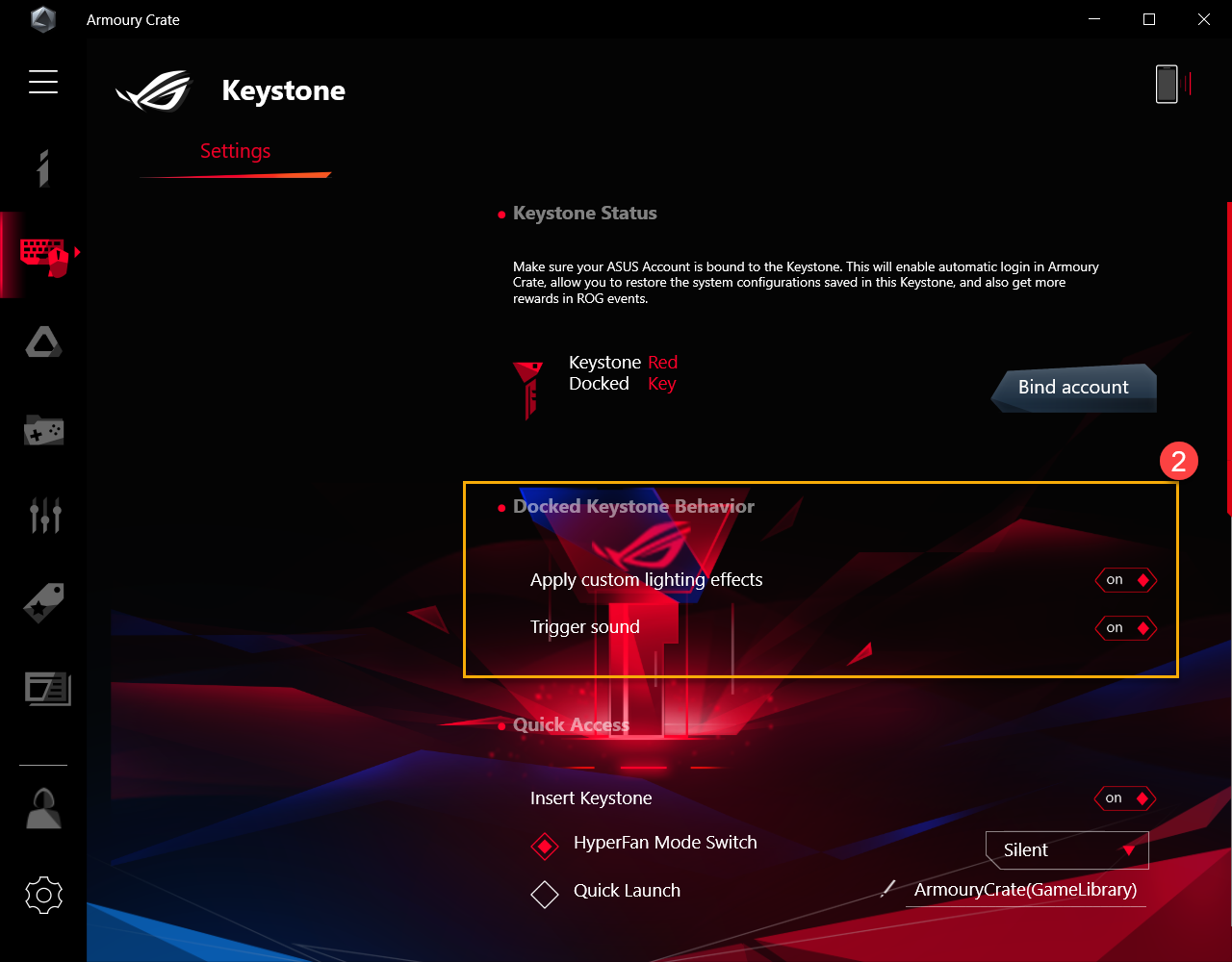
*Быстрый доступ③
Подключите Keystone
Переключатель режима HyperFan: речь идет о пользовательских настройках производительности ноутбука, когда вставлен Keystone, например Тихий/ Производительный/ Turbo / Windows®.
Быстрый запуск: настройка предназначена для быстрого запуска прикладной программы, пока вставлен Keystone.
Запомнить мой аккаунт и сбросить параметры системы.*
* Примечание: функция может быть включена только если Keystone привязан к аккаунту.
Извлеките Keystone*
Скрытность (скрывает все окна и отключает звук): все окна будут минимизировать и отключать звук, когда Keystone отключен.
Выйти из учетной записи Windows: автоматический выход из аккаунта Windows, когда Keystone отключен.
* Примечание: эта функция не поддерживается на сериях G531 и G731 (SCAR III и Hero III), G35DX (ROG Strix GA35)
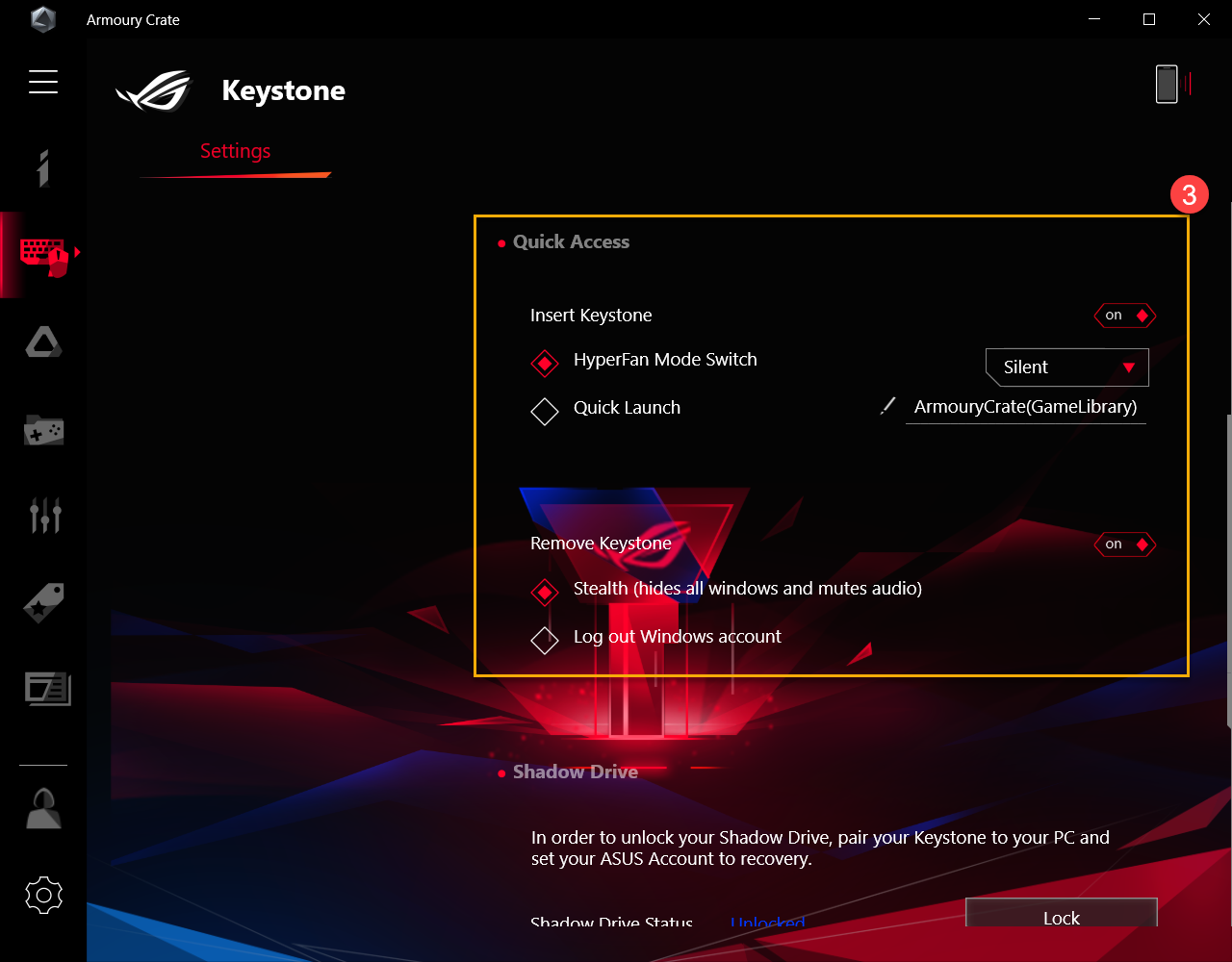
Shadow Drive предоставляет скрытый раздел для хранения. Когда keystone подключен к слоту, скрытый раздел хранилища раскрывается, и данные в хранилище становятся доступными.
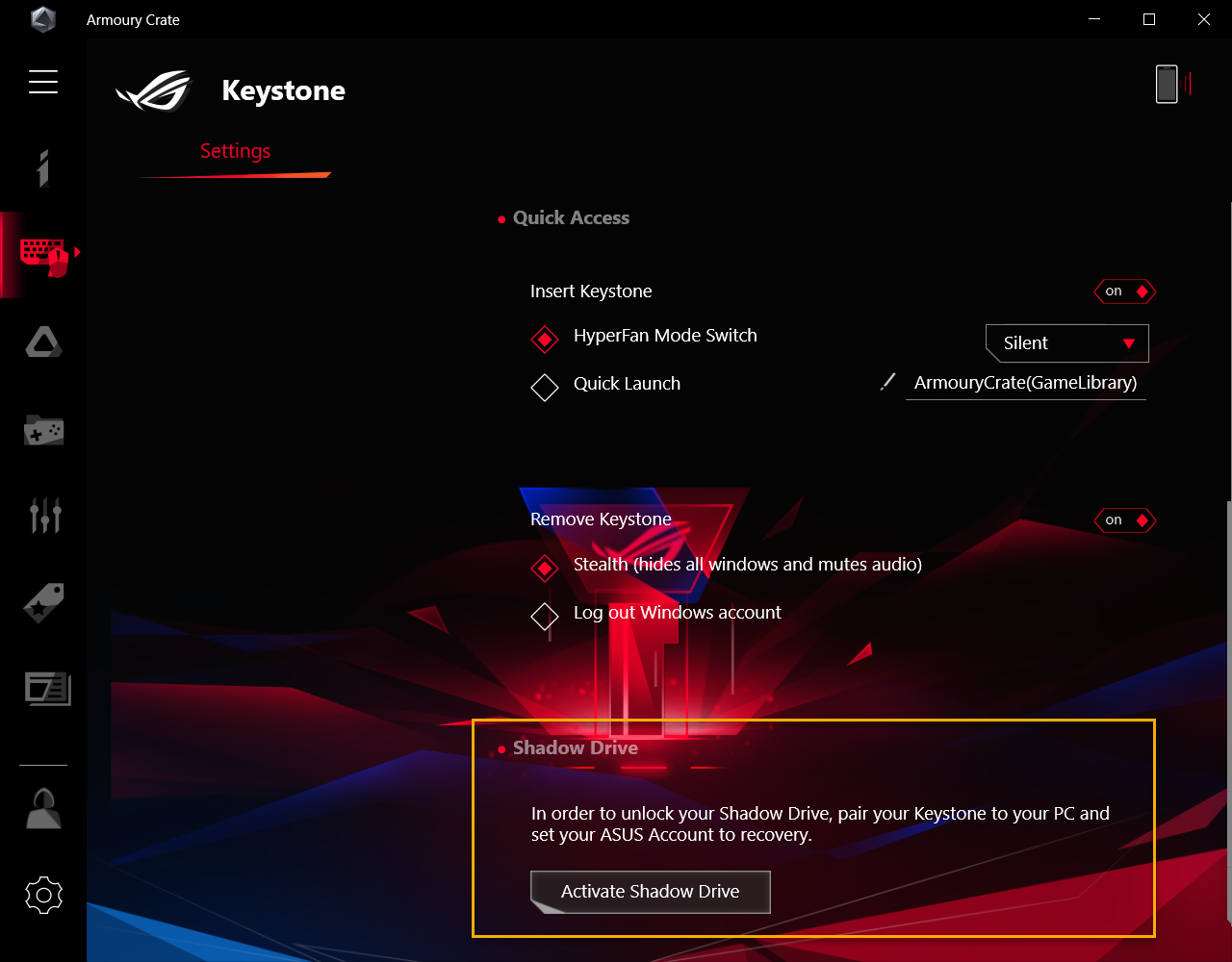
6-1 Активировать Shadow Drive
Нажмите на [Активировать Shadow Driver]①, появится окно активации Shadow Drive.

В окне активации Shadow Drive укажите данные ASUS аккаунта и пароль, нажмите на [Активировать]②.
*Как зарегистрировать аккаунт ASUS описано в инструкции здесь

ВАЖНО: Ваш ПК должен быть подключен к сети Интернет
В конце концов, объем памяти Shadow Drive [Shadow Drive(Z:)]③ будет активирован.

6-2 Shadow Drive Статус①
Для отображения текущего состояния хранилища Shadow Drive, например, заблокировано или разблокировано.

Заблокировать Shadow Drive
Нажмите на [Заблокировать]②, чтобы заблокировать и скрыть емкость хранилища Shadow Drive.

Разблокировать Shadow Drive
Нажмите на [Разблокировать Shadow Drive]③ , затем появится окно разблокировки теневого диска.
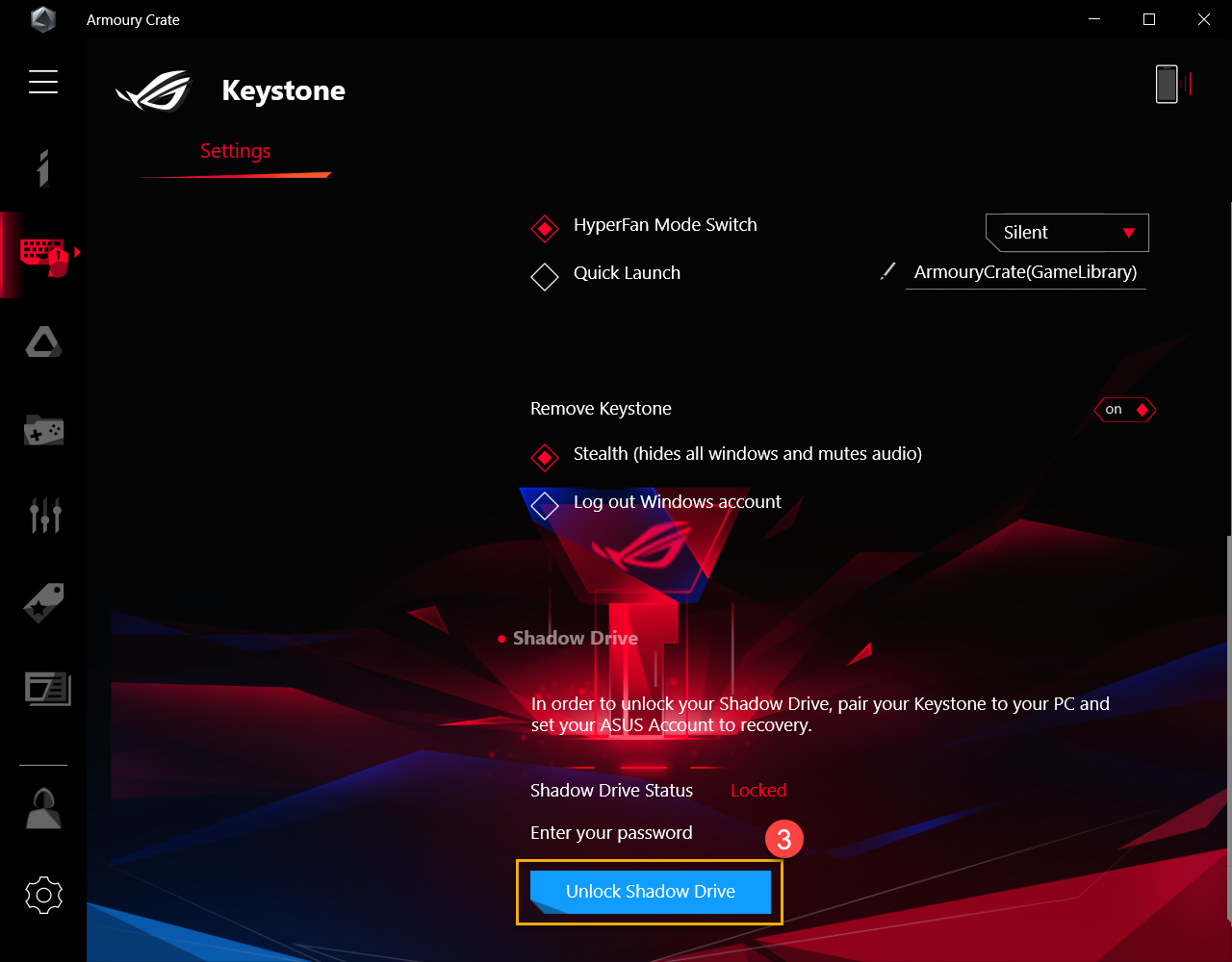
В окне Разблокировки Shadow Drive укажите пароль ASUS аккаунта④, нажмите [OK] для разблокировки хранилища Shadow Drive.

ВАЖНО: Ваш ПК должен быть подключен к сети Интернет
6-3 Настройка шифрования Shadow Drive
Установите пароль шифрования Shadow Drive для повышения безопасности данных.

Настройка шифрования включена
Когда настройки шифрования① выключена, откроется окно «Настройка шифрования Shadow Drive», нажмите на него, чтобы включить.

В окне Настройка Shadow Drive Encryption, пожалуйста, установите свой собственный пароль② (требуется более 8 символов), после чего нажмите [ОК].
*Пожалуйста, запомните пароль- вы не сможете восстановить данные, если забудете пароль

Настройка шифрования выключена
Когда настройка шифрования③ включена, нажмите на параметр, чтобы выключить, и шифрование будет выключено.

6-4 Авторизовать ключ разблокировки - Авторизоваться
Авторизация парного Keystone для разблокировки Shadow Drive на этом ПК.
Нажмите на [Авторизовать]①, появится окно входа

В окне входа укажите пароль от аккаунта ASUS ②, затем нажмите [OK] для авторизации разблокировки

ВАЖНО: Ваш ПК должен быть подключен к сети Интернет
В окне Authorize Unlock Key вы можете выбрать любой keystone③ предоставить авторизацию, которая может разблокировать память Shadow Drive, а затем нажать [ОК]④.

6-5 Авторизовать ключ разблокировки - сбросить Shadow Drive
Для сброса Keystone авторизуйте настройку и отключите Shadow Drive.
ВАЖНО: при сбросе теневого диска все файлы и документы на нем будут стерты.
Нажмите на [Сбросить Shadow Drive]①, появится око сброса Shadow Drive.

В окне сброса Shadow Drive укажите пароль от аккаунта ASUS②, затем нажмите [Сброс], готово.

ВАЖНО: Ваш ПК должен быть подключен к сети Интернет
Q1: Как разблокировать зашифрованный Shadow Drive?
A1: Если теневой диск зашифрован, Local Disk(Z:) будет заблокирован. Пожалуйста, нажмите на иконку Local Disk(Z:) ①, затем появится окно разблокировки BitLocker(Z:).

Укажите ваш пароль② , который настроен в Параметрах шифрования, нажмите на [Разблокировать]③.

Если вы забыли ваш пароль разблокировки, вы можете выбрать [Больше опций]④, и нажать [Ввести ключ восстановления]⑤.


Введите 48 значный ключ восстановления⑥, и нажмите [Разблокировать]⑦

Q2: Как получить ключ восстановления?
A2: В парамтерах Shadow Drive①, появится сайт загрузки② для восстановления ключа, если включена настройка шифрования③. Нажмите на сайт загрузки, чтобы сохранить текстовый файл ключа восстановления (имя файла предустановки - «ShadowDrivePasswordBackup.TXT»).
* Примечание: эта опция не поддерживается на сериях G531 и G731 (SCAR III и Hero III), G35DX (ROG Strix GA35)

Q3: Почему (C :) дисковое пространство не восстанавливается после удаления файлов в Shadow Drive?
А3: Поскольку Shadow Drive использует дизайн Windows Dynamic Disk, это нормальное явление в дизайне. Вы можете использовать Reset Shadow Drive для восстановления дискового пространства, но все элементы в Shadow Drive будут удалены, после сброса Shadow Drive.
Q4: Таблица поддержки Keystone
Q4:
|
|
G531/G731& G35DX |
G532/G732& G35CZ |
|
Keystone Bind Account |
V |
|
|
Docked Keystone Behavior |
V |
V |
|
Quick Access |
V |
|
|
Shadow Drive |
V |
V |
|
Recover Key |
|
V |